I Chromebook hanno recentemente avuto la possibilità di eseguire app Android tramite la sua nuova versione del canale per sviluppatori e questo ha aperto le porte a nuove funzionalità per i dispositivi Chrome OS. Fondamentalmente, ora puoi utilizzare le tue app preferite come WhatsApp sul tuo Chromebook. C'è però un problema. Il Play Store considera il Chromebook come un tablet Android 6.0, quindi puoi installare solo app compatibili con i tablet e come sappiamo WhatsApp non è disponibile per i tablet.
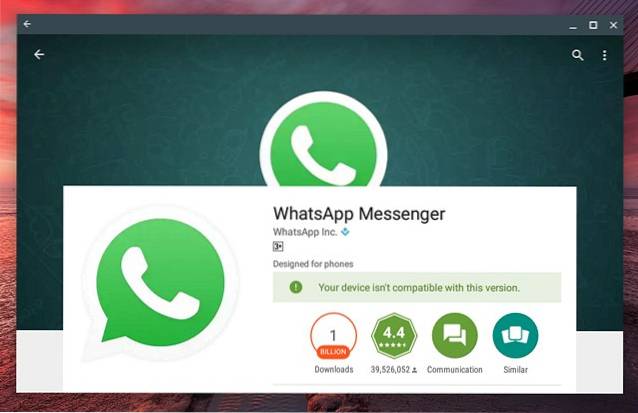
tuttavia, puoi installare e utilizzare WhatsApp sul Chromebook tramite un metodo alternativo. Ecco come farlo:
1. Innanzitutto, dovrai installare WhatsApp sul tuo Chromebook. Poiché non è disponibile dal Play Store, puoi scaricare l'APK dell'app dalla pagina web ufficiale di WhatsApp. Una volta scaricato, controlla il nostro post su come installare i file APK sul Chromebook per installare WhatsApp.
2. Una volta installato WhatsApp sul Chromebook, aprilo e tocca "Accetta e continua"Nella sua pagina di benvenuto. Dopodiché, dovresti ricevere un messaggio che dice "Nota: i tablet attualmente non sono supportati". Clicca su "Ok".
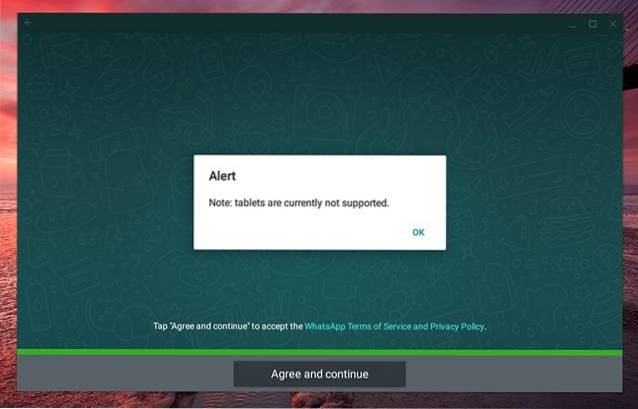
3. Quindi, WhatsApp ti chiederà le autorizzazioni. Fare clic su "Continua" e concedere le autorizzazioni. Una volta fatto, inserisci il tuo numero di cellulare insieme al tuo prefisso internazionale e andare avanti. Seleziona "Ok" quando WhatsApp ti chiede di confermare il numero.
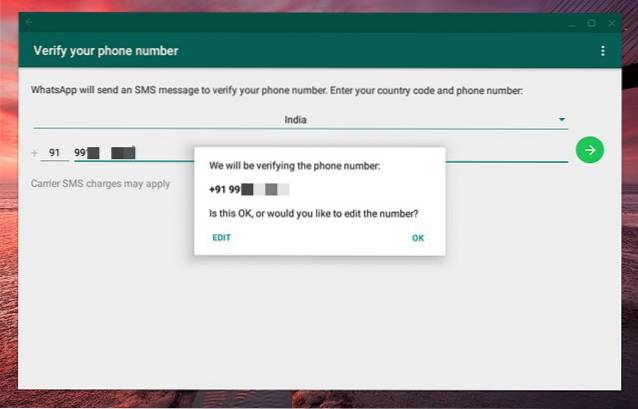
5. WhatsApp proverà quindi a rilevare un SMS inviato al tuo numero ma ovviamente non sarà in grado di farlo. Quindi, controlla il tuo telefono e inserire il codice manualmente, inviato tramite SMS da WhatsApp.
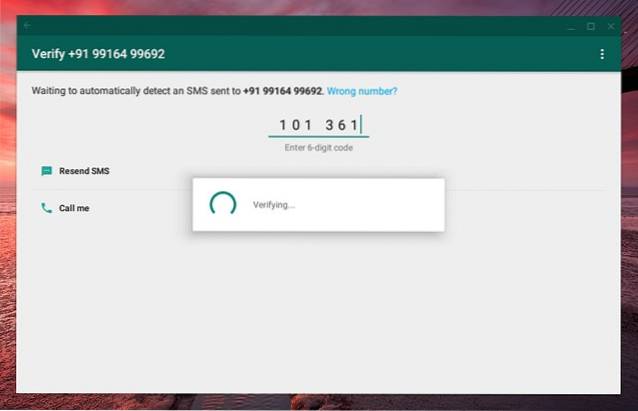
6. Dopo che il codice è stato verificato, il tuo account WhatsApp dovrebbe avviarsi con la normale configurazione.
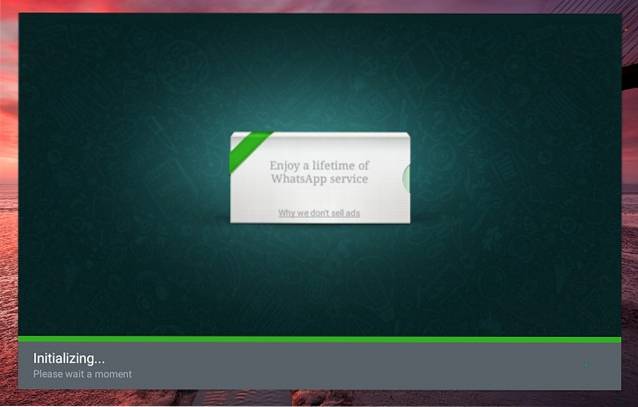
Bene, è tutto e puoi iniziare a utilizzare WhatsApp. Puoi inviare messaggi, inviare contenuti multimediali e persino effettuare chiamate con facilità. In effetti, siamo rimasti sorpresi di vedere che WhatsApp funziona come un fascino sul Chromebook, poiché ricevi anche notifiche push quando l'app non è aperta.
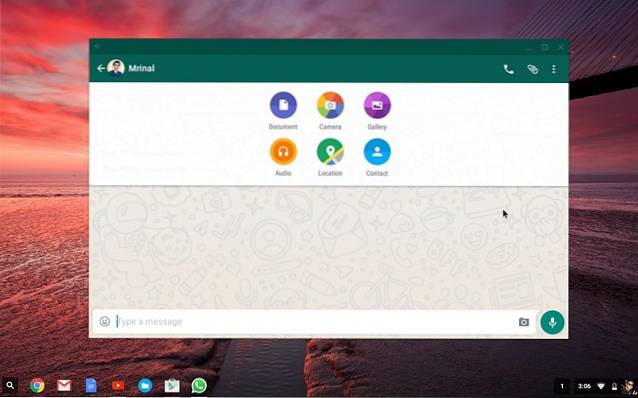
VEDERE ANCHE: Come abilitare la modalità sviluppatore su Chrome OS per ottenere l'accesso root
Usa WhatsApp sul tuo Chromebook con facilità
Sebbene gli utenti di Chromebook abbiano sempre avuto la possibilità di utilizzare WhatsApp Web, non può competere con l'app WhatsApp completa. Soprattutto perché l'app sembra funzionare eccezionalmente bene su Chrome OS. Tuttavia, dovrai prima seguire i passaggi sopra indicati per avviare l'app sul Chromebook. Quindi, fallo ora, se hai un Chromebook compatibile con le app Android e facci sapere se riscontri problemi o problemi.
 Gadgetshowto
Gadgetshowto

![Il vincitore della Facebook Hacker Cup 2012 è Roman Andreev dalla Russia [Pics]](https://gadgetshowto.com/storage/img/images/facebook-hacker-cup-2012-winner-is-roman-andreev-from-russia-[pics]_6.jpg)